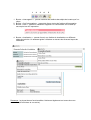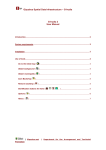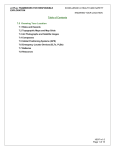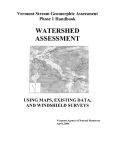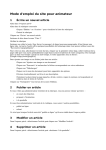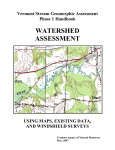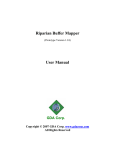Download Mode d`emploi de l`application TopoMaps TopoMaps est une
Transcript
Mode d’emploi de l’application TopoMaps TopoMaps est une application de cartographie dynamique pour Internet développé par la société Topomat Technologies SA. Ce document vise à décrire les fonctionnalités utiles à son utilisation. Pour une description complète de l’application, veuillez cliquer sur Barre d’outils « Navigation et Impression » 1 2 3 4 5 7 6 8 1. Bouton « étendue initiale » : permet de revenir à l’étendue initiale de la carte 2. Boutons « étendues précédente / suivante » : permet de focaliser sur l’étendue précédente / suivante 3. Boutons « zoom plus / moins » : permet de zoomer, respectivement dé-zoomer en dessinant un rectangle sur la carte 4. Bouton « déplacer » permet de déplacer la carte en glissant la main dans la fenêtre 5. Sélection de l’échelle : permet de zoomer à une échelle prédéfinie 6. Bouton permettant de fermer / ouvrir la barre d’outils 7. Curseur « rapprocher-éloigner » : permet de zoomer / dé-zoomer en déplaçant le curseur vers la droite / gauche 8. Bouton « impression » : permet de générer un fichier pdf à partir de la vue active. Une fois le fichier prêt, une fenêtre permet le téléchargement du fichier Barre d’outils « Cartographie » 1 2 3 4 5 1. Bouton « légende » : permet d’afficher la légende des entités de la carte 2. Bouton « carte synoptique » : ouvre une fenêtre avec une carte de situation de l’étendue de la vue active. Il est possible de déplacer le rectangle rouge pour déplacer la vue active 3. Bouton « carte complémentaire » : ouvre une fenêtre comportant l’étendue de la vue active sur fond d’orthophotos 4. Liste déroulante permettant de modifier le fond de plan de la vue active 5. Bouton permettant de fermer / ouvrir la barre d’outils Barre d’outils « Interrogation et Recherche » 1 2 3 4 5 1. Bouton « interrogation » : permet d’afficher les attributs des objets de la carte que l’on clique 2. Bouton « fin d’interrogation » : permet de fermer toutes les fenêtres d’interrogation 3. Bouton « note » : permet à l’utilisateur d’apposer un commentaire sur la carte qui sera repris lors de l’impression. 4. Bouton « localisation » : permet d’ouvrir une fenêtre de localisation sur différents objets du territoire. Un assistant guide l’utilisateur au travers des diverses étapes de localisation Remarque : la plupart de ses fonctionnalités s’obtiennent également au travers du menu contextuel (clic-droit dans la vue active).